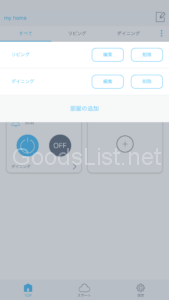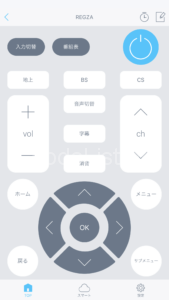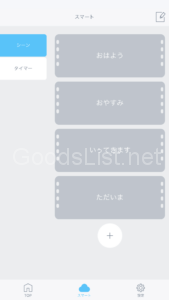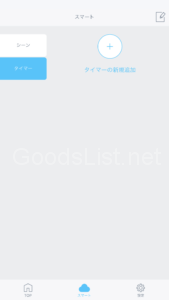Amazonプライムセールでecho dotとセットで4,000円弱だったので購入しました。
Amazon App-to-App対応、Alexa認定です。
外観

EZCON本体と電源ケーブルです。ケーブルはフラットです。壁にはわせたりするのには良さそうです。
USB充電器は付属していませんでしたが、スマホの充電器があまってたのでそれを使います。

前から見た様子。リモコンが作動すると中央の黒い部分が光ります。

後ろに電源コネクタとリセットボタンがあります。
注意点
付属のUSBコードを使わずに手持ちのUSBコードを使ったところ、電源が入りませんでした。見比べると、付属品の方が差し込む部分が長いので、手持ちのものは奥までささってなかったと思われます。
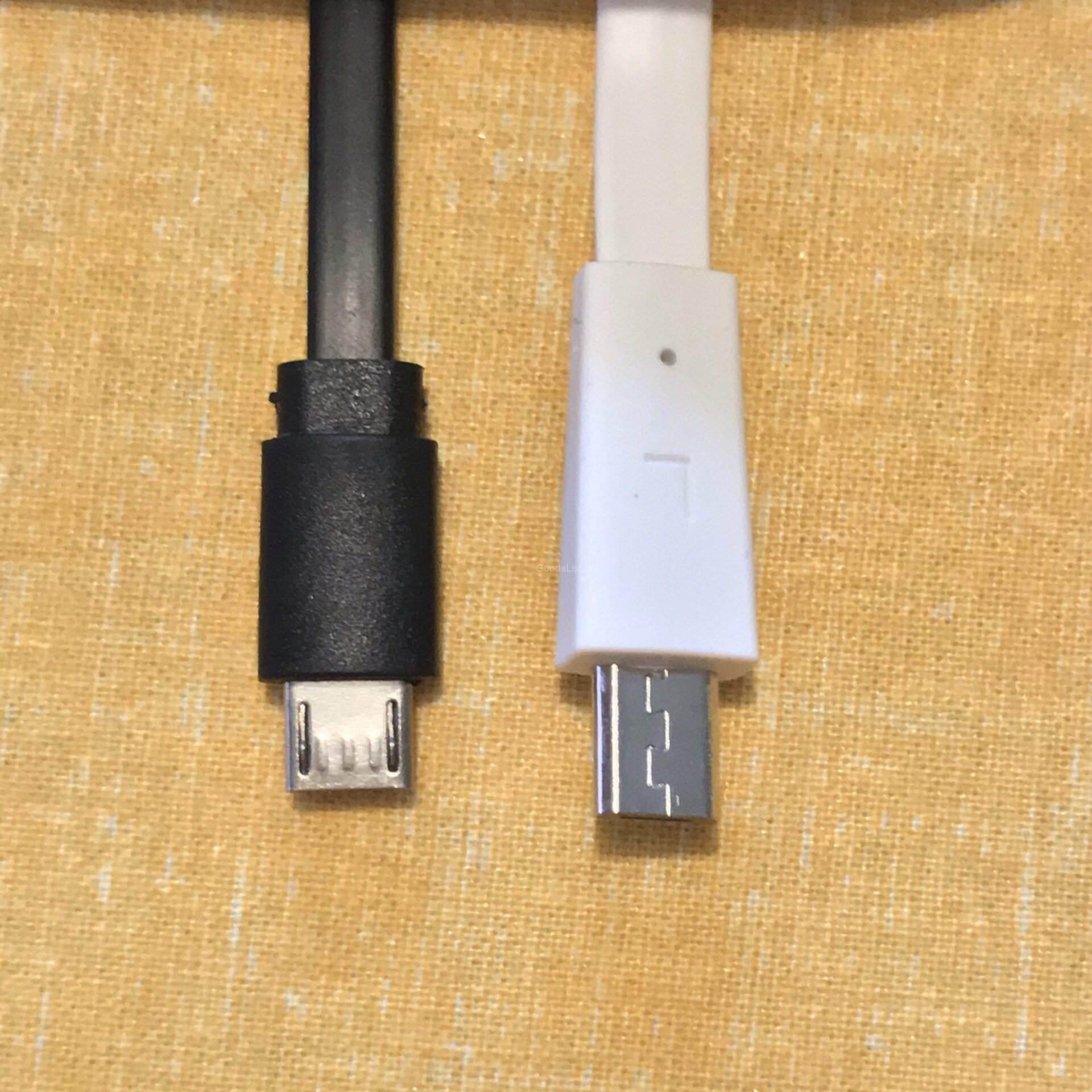
サイズ

350mlの缶と比べるとこんな感じです。

重ねてみると、缶より少し小さい。
設置方法



裏蓋はこうなっているので、壁や天井にビスで固定できるという結構親切設計です。
操作したい機器の位置等を考えると、天井につけるのがベストなので天井につける予定です。
電源をどこから取るかは考え中。
操作するアプリ
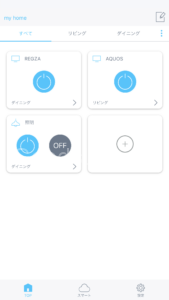
アプリをインストールしたあとで、機器を登録するとこのようになります。
右上の青い点が三つ並んだボタンを押すと、部屋の名前を追加できます。
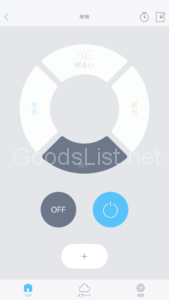
照明のリモコンです。うちのはONとOFFしかないので下の二つだけ使ってます。
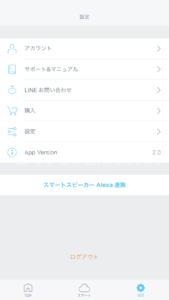
Alexaと連携する場合はアカウントを取得する必要があります。
リモコン登録
機器を登録するときにプリセットのリモコンを選択すれば、一気に登録完了ですが、たまに意図しない挙動のボタンがあるので、その時はボタンを個別に設定することもできます。
最初から使うボタンだけ設定することもできます。
Alexaとの連携
設定が完了したら、設定画面の下にあるAlexaと連携ボタンを押します。その後、Alexaアプリでスキルを設定します。
詳しくはこちらをご覧ください。
感想
設定はまあまあ面倒だけど、そのあとは超快適になります。部屋ごとやシーンに応じたボタン一発で、思いの操作を一気にできるのはとても楽ちんです。
しかも、それが家中どこからでもできるので、良い時代になったものだと痛感しました。
興味のある方はEZCONのサイトのご購入の前にをチェック!